win10手机助手怎么关闭禁用和卸载删除(详细)
的有关信息介绍如下: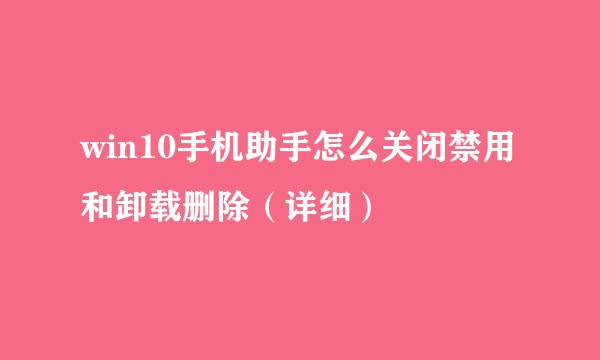
Windows10系统自带的手机助手功能很简单,并不能满足用户的需求。但是Win10自带的手机助手每次都会自动连接你的手机,有很多朋友不想它自动连接上去,那么怎么关闭和删除禁用Windows手机助手呢?今天我为朋友们详细的分享一下自己实践过的实用方法,如帮到您请点击上面的投票按钮支持一下喔!
首先我们点击Windows10的应用界面,找到Microsoft手机助手,我们能看到只提供安装,却没有删除或卸载Win10手机助手等这些按钮:
在我们电脑连接上手机弹出这个自带的手机助手时,如果要临时关闭Win10手机助手,可以直接同时按快捷组合键ctrl+alt+delete键,调出任务管理器,在任务栏中找到手机助手,点击结束任务即可:
第二步的操作仅仅只是临时关闭了,不是卸载和删除了,我们需要的是以后都不要弹出来,要卸载和删除它载删除它,点击左下角的开始图标,如图所示:
在弹出的开始菜单所有应用中,找到 Windows PowerShell 这一项,如下图所示:
然后我们把鼠标放在Windows PowerShell这一项上面右键选择发管理员身份运行:
右键点击运行之后我们会进入Windows PowerShell界面后,复制下面的命令粘贴在后面然后按回车键执行一下:
Get-AppxPackage *phone* | Remove-AppxPackage
回车执行成功后,电脑自带的Win10手机助手就被卸载删除了,以后就不会自动弹出了。
本人的经验是实实在在的经历实践过的。创作经验不容易,如有帮助到您请给我投上一票或收藏喔!



